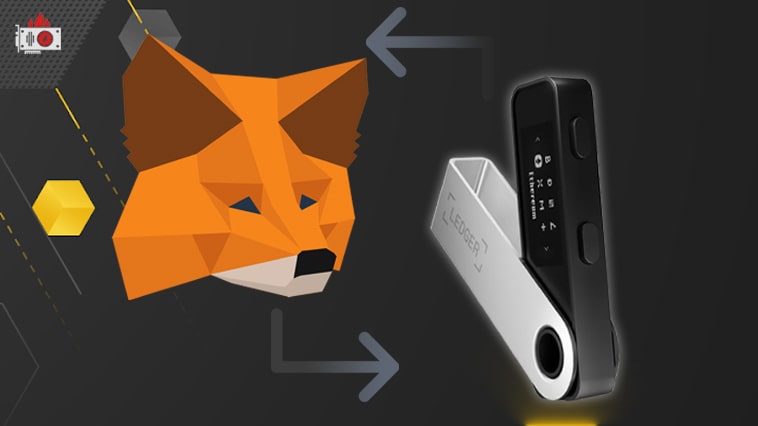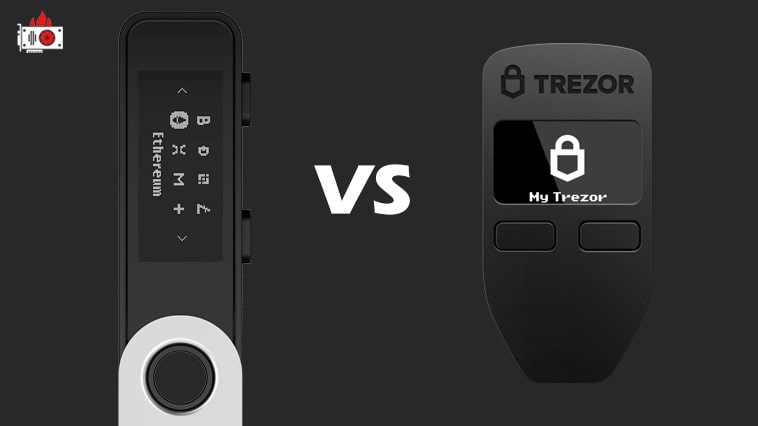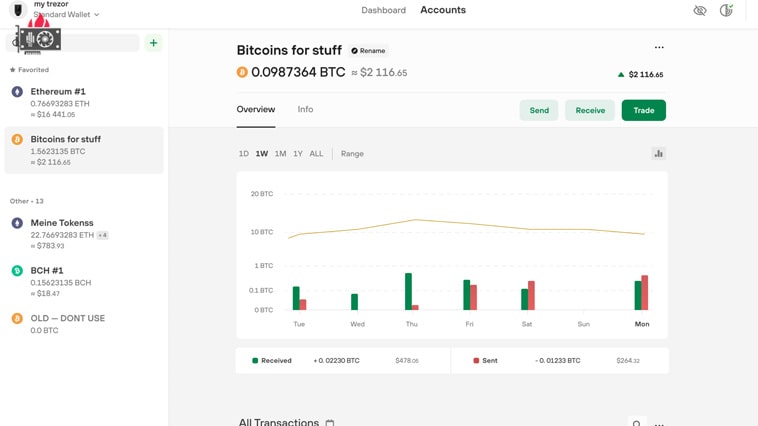Разберем как правильно подключить Ledger к Metamask и проводить транзакции в кошельке Metamask со счетов Ledger.
Зачем подключить Ledger к Metamask? Каждый из кошельков обладает своими преимуществами и недостатками.
Используя кошелек Metamask, вы можете быстро переводить криптовалюту, создавать счета и проходить идентификацию на многих крипто сайтах и сервисах. Кошелек Metamask является самым популярным онлайн кошельком в мире. Поэтому многие сайты в качестве идентификации просят подключить кошелек Metamask. Тем, кто учувствует в различных активностях, IDO, ICO, IEO, тестнетах, децентрализованных биржах, это все известно.
Проблема Metamask в том, что он небезопасен. Ваши приватные ключи хранятся у вас, но вводить их нужно в режиме онлайн, что небезопасно. Хранить крупные суммы в Metamask нельзя.
Заказывайте крипто кошелек только на официальном сайте производителя. Официальный сайт Ledger, официальный сайт Trezor.
Аппаратный крипто кошелек Ledger, в отличии от Metamask, является один из самых безопасных способов хранения криптовалюты. Ваши приватные ключи находятся на аппаратном кошельке и не попадают в сеть. Инвесторы и все кто заботится о своей криптовалюте, хранят ее на холодном кошельке.
Недостатком Ledger являет то, что вы не можете так легко и просто осуществлять транзакции как в Metamask, а так же не сможете проходить различного рода идентификации на сайтах. Тут нужен только Metamask.
Но есть решение, это подключить свой счет в Ledger к кошельку Metamask. Вы сможете использовать свой счет в Ledger, как счет в Metamsk. При этом кошелек Ledger не обменивается приватными ключами с Metamsk, только адрес счета и баланс.
В этом случае, Metamask выступает оболочкой для вашего счета в кошельке Ledger. Транзакции так же нужно подтверждать только с помощью аппаратного кошелька Ledger. Т.е. мы имеем все преимущества Metamask и надежность Ledger.
Рекомендации от Ledger для подключения к Metamask
Прежде чем приступить к подключению Ledger к Metamask, прочитайте рекомендации от компании Ledger, при подключении к Metamask:
- Не импортируйте мнемоническую фразу из 12 слов кошелька MetaMask на устройство Ledger. Фразы восстановления MetaMask генерируются онлайн. Поэтому их небезопасно использовать для хранения монет на холодных кошельках.
- На устройстве Ledger рекомендуется вводить исключительно фразу восстановления из 24 слов, которая была создана во время его первоначальной настройки.
- Не импортируйте вашу фразу восстановления из 24 слов от Ledger в MetaMask с помощью функции «Импортировать счёт». Это поставит под угрозу безопасность вашей мнемонической фразы (приватного ключа).
Что нужно сделать прежде чем подключить Ledger к Metamask
Обязательно проделайте все рекомендации ниже:
- Обновите приложение Ledger Live до последней версии по этой ссылке. Как обновить Ledger Live. Если еще нет приложения, скачиваем Ledger Live с официального сайта Ledger.
- Запустите приложение Ledger Live, после чего откройте вкладку «Мой Ledger» с помощью вашего устройства Ledger. Далее следует убедиться, что аппаратный кошелёк Ledger работает на последней версии прошивки. Как обновить прошивку Ledger Nano S Plus.
- Убедитесь, что на вашем устройстве Ledger установлена последняя версия приложения Ethereum (ETH).
- И не забудьте закрыть приложение Ledger Live, поскольку оно может конфликтовать с MetaMask.
Если у вас кошелек Ledger Nano X, читайте подробный обзор по ссылке.
Подключаем Ledger к Metamask
Подключение осуществляется через приложение Ethereum (ETH) на вашем Ledger. При этом вы подключаете сразу все сети которые есть в кошельке Ledger. Вам не нужно отдельно подключать счета в сети Ethereum, Binance Smart Chain и так далее.
Шаг 1. Подключаем кошелек Ledger к компьютеру и разблокируем его
Подключаем аппаратный кошелек Ledger к компьютеру, разблокируем его и запускаем приложение Ethereum (ETH). Приложение запускаем непосредственно с кошелька, а не с Ledger Live. Ledger Live закрываем.
Шаг 2. Открываем кошелек Metamask и подключаем Ledger
Открываем кошелек Metamask, переключаемся на сеть Ethereum.
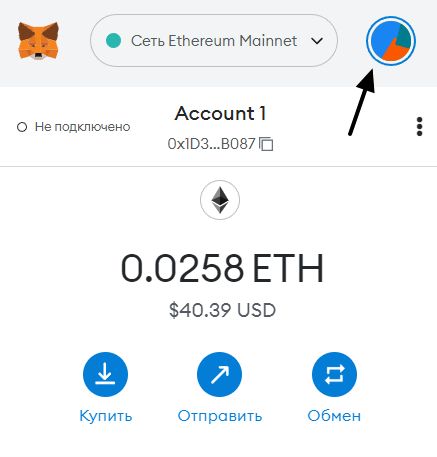
Нажимаем на иконке вашего аккаунта, выбираем меню «Подключить аппаратный кошелек».
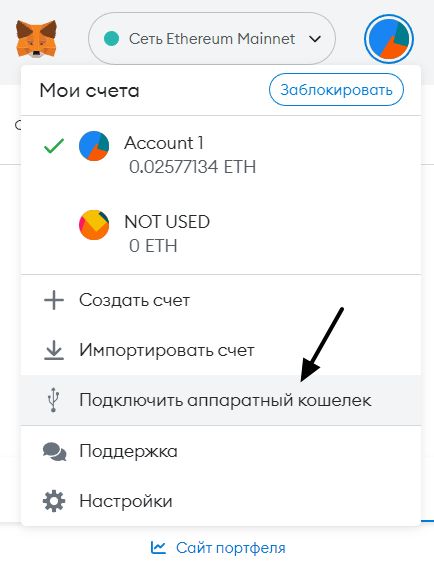
Выбираем Ledger. В этот момент ваш крипто кошелек Ledgre уже должен быть подключен к компьютеру, разблокирован и нем должно быть открыто приложение Ethereum.
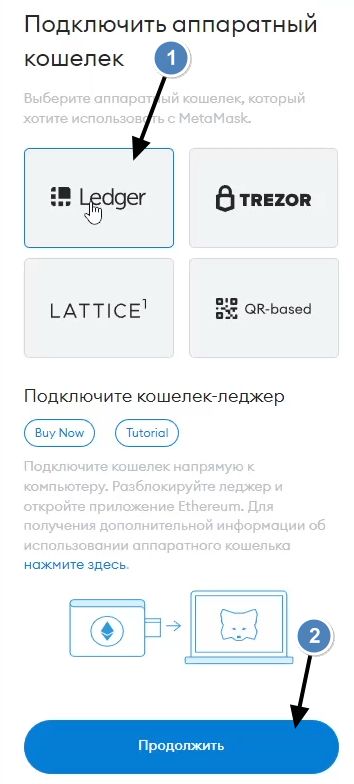
Во всплывающем окне «Подключение HID устройства» выберите ваш крипто кошелек и нажмите «Подключить».
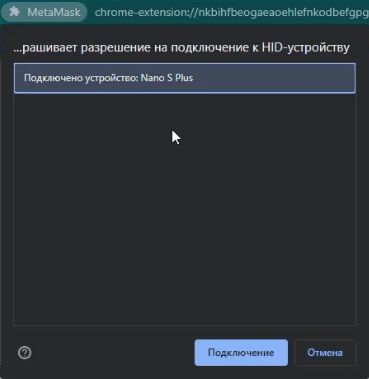
Выбираем счет который хотим подключить к Ledger. Обратите внимание, если у вас есть несколько токенов в одной сети, они все будут отображаться в Metamask и с ними так же можно будет работать.
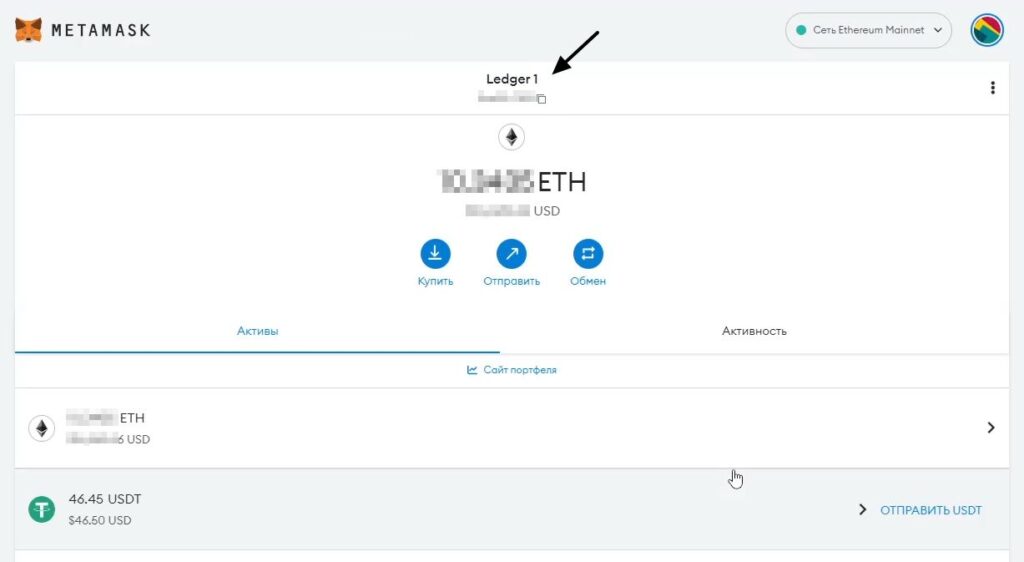
В Metamask будет создан новый аккаунт «Ledger 1» и вы увидите все монеты которые у вас есть в Ledger в сети Ethereum. Если это будет другая сеть, будет то же самое. Если все монеты не отображаются, будет ссылка «Показать все токены» или добавьте их вручную. Как это делать, читайте на нашем сайте, в разделе Metamask.
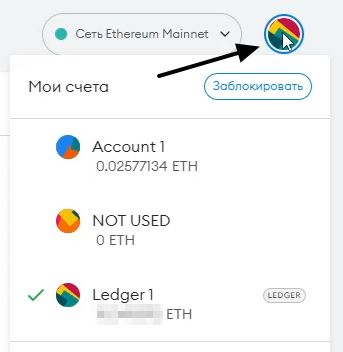
На Ledger у меня есть монеты BNB в сети Binance Smart Chain. Если я перейду в Метамаск в сеть Binance Smart Chain и выберу аккаунт Ledger 1, я увижу все токены в сети Binance Smart Chain в кошельке Ledger в Metamask.
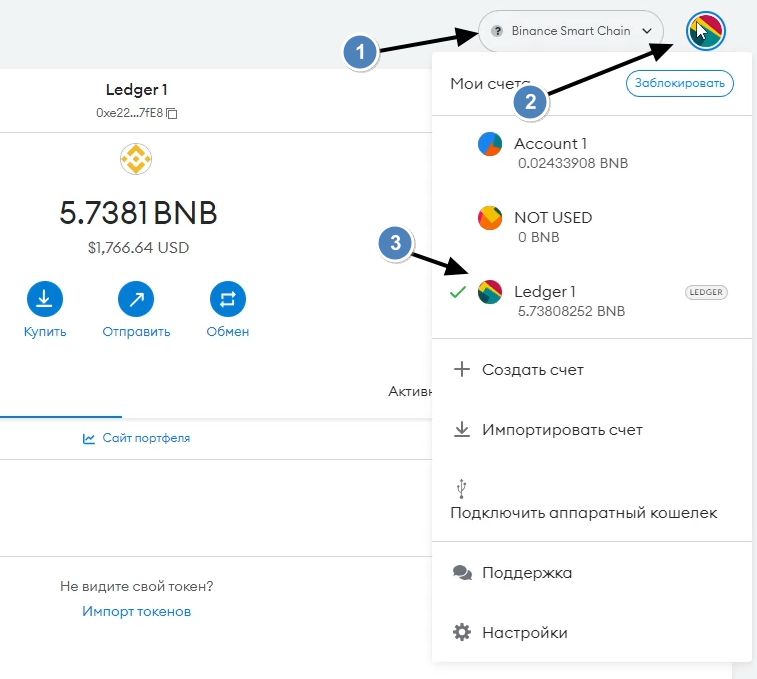
Если бы у меня были еще монеты, кроме BNB, в сети BSC, я бы их тоже увидел.
Как проводить транзакции c кошелька Ledger через Metamask
Как подключить Ledger к Metamask разобрали. Теперь давайте разберем как проводить транзакции и как их подтверждать. Я буду переводить BNB с кошелька Ledger на свой же счет в кошельке Metamask.
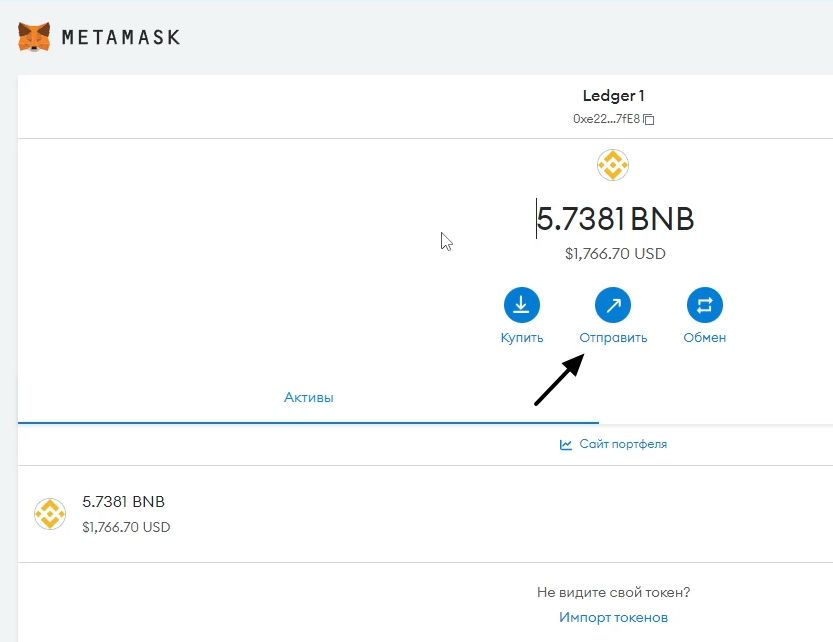
В аккаунте Ledger 1, нажимаем отправить. Если у вас больше одной монеты, переходите непосредственно в нужную монету и там нажимаете «Отправить».
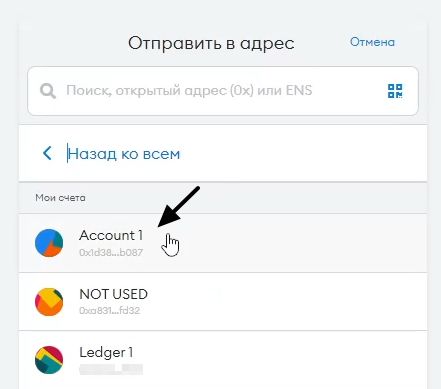
Я отправляю монеты BNB со счета в Ledger на свой счет в Metamask. Мой счет Ledger подключен к Metamask, но это все равно счет Ledger. Выбираю Accoun 1, это мой стандартный счет кошелька Metamask.
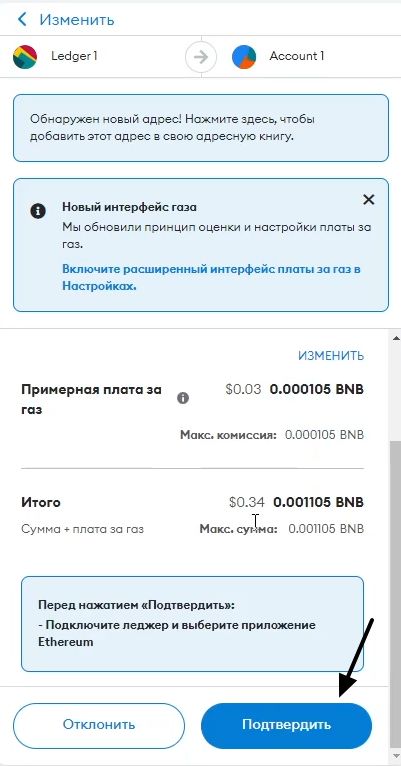
Указываю сумму и комиссию, и нажимаю «Подтвердить». В этот момент, кошелек Ledger должен быть подключен к компьютеру, разблокирован и на нем запущено приложение Ethereum.
Нам нужно будет подтвердит транзакцию на кошельке Ledger.
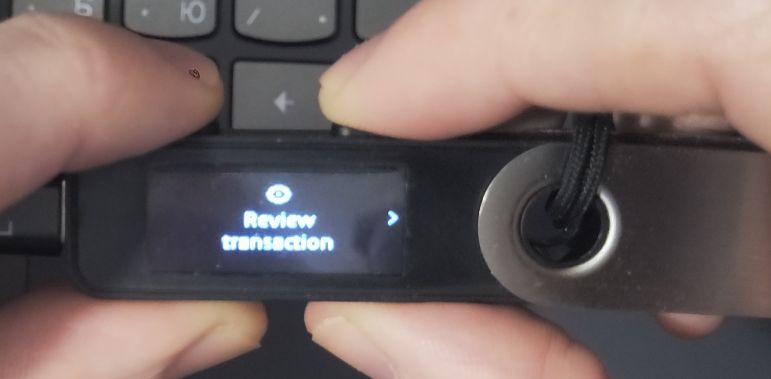
На кошельке Ledger вы увидите надпись Review transaction. Переходим дальше, стрелочка вправо.
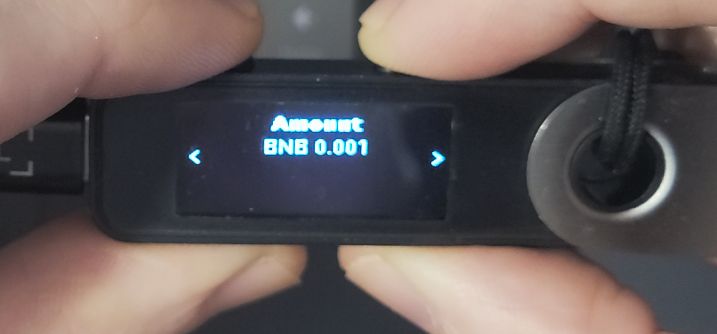
Смотрим количество которое мы хотим перечислить.
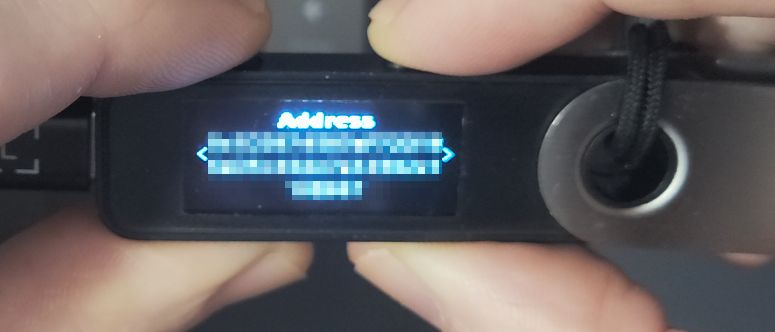
Убедитесь что адрес получателя верный.

Убедитесь в правильности сети, в которой отправляются монеты.
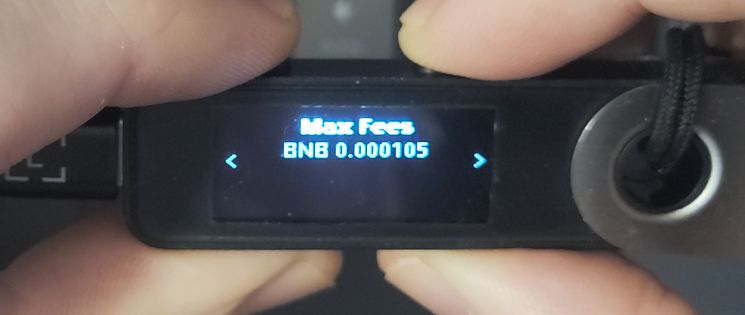
Проверьте максимальную комиссию.
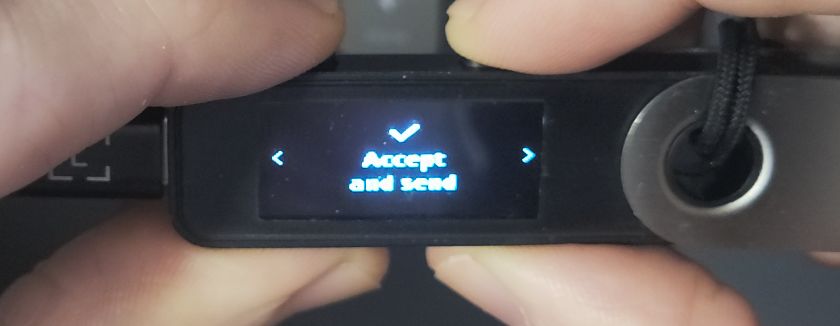
Если все верно, подтверждаем транзакцию нажатием «Accept and send».
Заказывайте крипто кошелек только на официальном сайте производителя. Официальный сайт Ledger, официальный сайт Trezor.